Chỉnh sửa video đã trở thành một kỹ năng ngày càng phổ biến và cần thiết trong thời đại sáng tạo nội dung bùng nổ. Từ những nhà sáng tạo YouTube cho đến các doanh nghiệp nhỏ, nhu cầu sản xuất video chất lượng cao chưa bao giờ lớn đến thế. Đối với nhiều người mới bắt đầu hoặc những ai muốn tìm một công cụ mạnh mẽ nhưng không tốn phí, việc lựa chọn phần mềm chỉnh sửa video miễn phí phù hợp có thể là một thách thức. Tuy nhiên, với kinh nghiệm cá nhân từ việc điều hành kênh YouTube của riêng mình, tôi tin rằng DaVinci Resolve là một lựa chọn vượt trội và xứng đáng được cân nhắc, bất chấp những lo ngại về “độ khó” mà một số người thường nhắc đến.
Khi nói về các công cụ thay thế cho những ứng dụng mặc định của Windows, tôi từng giới thiệu DaVinci Resolve như một lựa chọn thay thế mạnh mẽ cho Clipchamp của Microsoft. Một số bình luận khi đó cho rằng DaVinci Resolve có đường cong học tập quá dốc cho những người chỉnh sửa video không chuyên. Thành thật mà nói, tôi không hoàn toàn đồng ý với nhận định này. Dù kỹ năng chỉnh sửa của tôi còn rất xa mới đạt mức độ chuyên nghiệp, tôi vẫn thích dùng Resolve hơn là các công cụ như Clipchamp hay CapCut. Và tôi tin rằng bạn cũng nên thử trải nghiệm nó.
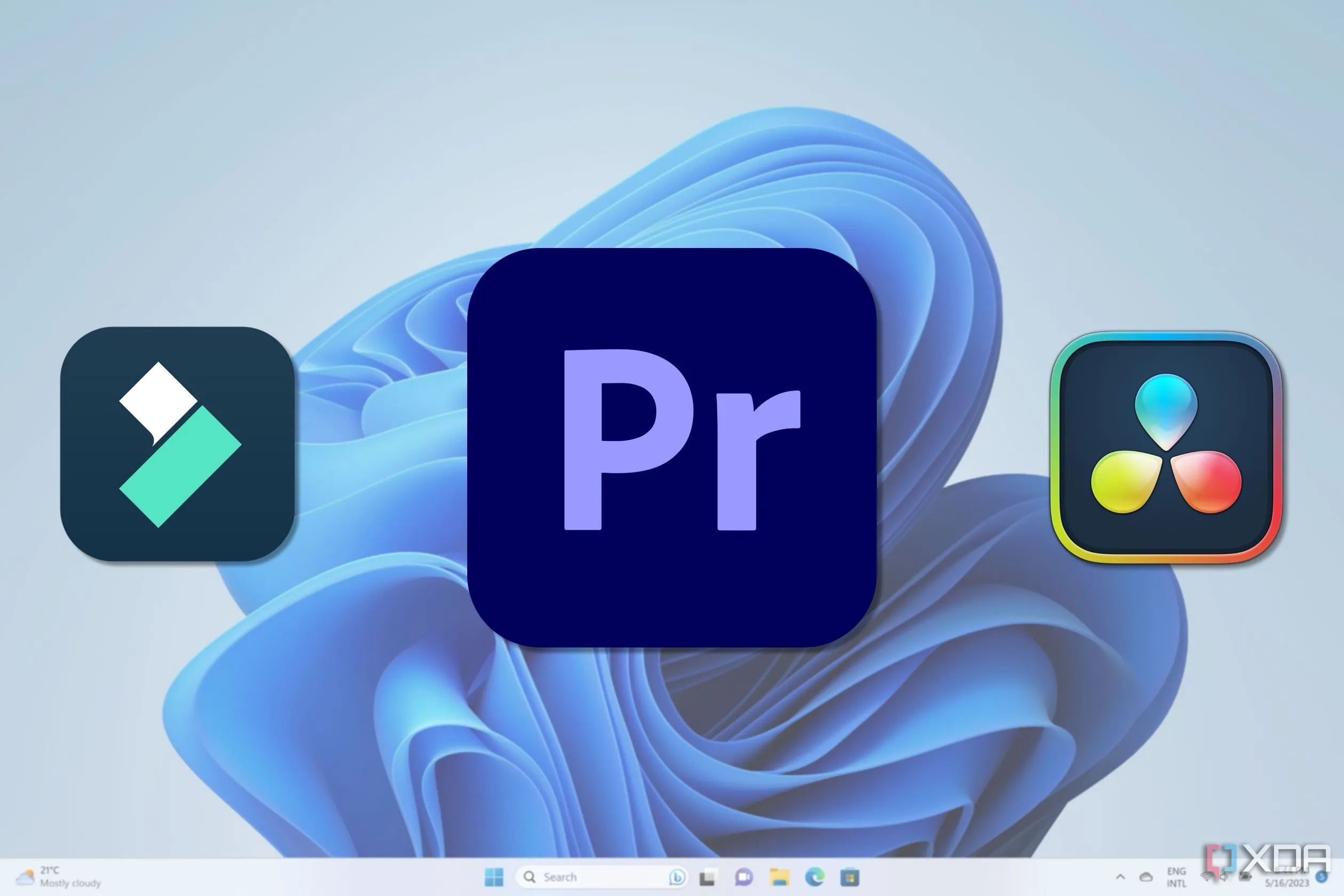 Các biểu tượng ứng dụng chỉnh sửa video trên Windows 11 bao gồm Adobe Premiere, DaVinci Resolve và Wondershare Filmora
Các biểu tượng ứng dụng chỉnh sửa video trên Windows 11 bao gồm Adobe Premiere, DaVinci Resolve và Wondershare Filmora
Hoàn toàn miễn phí (ít nhất là phần lớn)
Một trong những rào cản lớn nhất khiến nhiều người e ngại các công cụ chỉnh sửa chuyên nghiệp chính là chi phí. Dù là Adobe Premiere Pro hay Apple Final Cut Pro, không phải ai cũng sẵn sàng chi trả một khoản tiền lớn cho một ứng dụng dựng phim khi mà các công cụ đơn giản hơn dường như cũng có thể đáp ứng được công việc. Đây là lý do tại sao các ứng dụng như Clipchamp hay CapCut trở nên phổ biến. Thế nhưng, DaVinci Resolve cũng gần như miễn phí hoàn toàn.
Không cần trả phí cho các dự án cá nhân
Bạn có thể tải xuống và sử dụng DaVinci Resolve mà không tốn bất kỳ chi phí nào cho các dự án cá nhân. Không có những hạn chế gây khó chịu như giới hạn độ phân giải đầu ra tối đa, watermark khó chịu, hay bất kỳ yếu tố nào thực sự thúc đẩy bạn phải trả tiền để nâng cấp. Gần đây, tôi mới nhận thấy một số hiệu ứng chuyển cảnh cụ thể yêu cầu phiên bản trả phí của Resolve. Tuy nhiên, có quá nhiều điều bạn có thể làm được mà không cần đến chúng, đến nỗi tôi không nghĩ có lý do gì để phải chi tiền. Phiên bản trả phí chủ yếu dành cho các chuyên gia trong các studio lớn, nơi sự hợp tác và tính năng cao cấp là ưu tiên hàng đầu, khi đó chi phí không còn là vấn đề đáng lo ngại.
Điểm mấu chốt là việc có một công cụ mạnh mẽ như vậy hoàn toàn miễn phí khiến cho việc chi tiền cho một giải pháp thay thế trở nên khó biện minh trong mắt tôi, đồng thời cũng biến nó thành lựa chọn dễ dàng hơn so với các ứng dụng miễn phí khác. Hơn nữa, Blackmagic Design (công ty phát triển Resolve) còn cung cấp các cuốn sách hướng dẫn rất toàn diện về các công cụ của họ, tất cả đều có sẵn miễn phí, giúp bạn có thể học hỏi mọi ngóc ngách của phần mềm mà không tốn một xu.
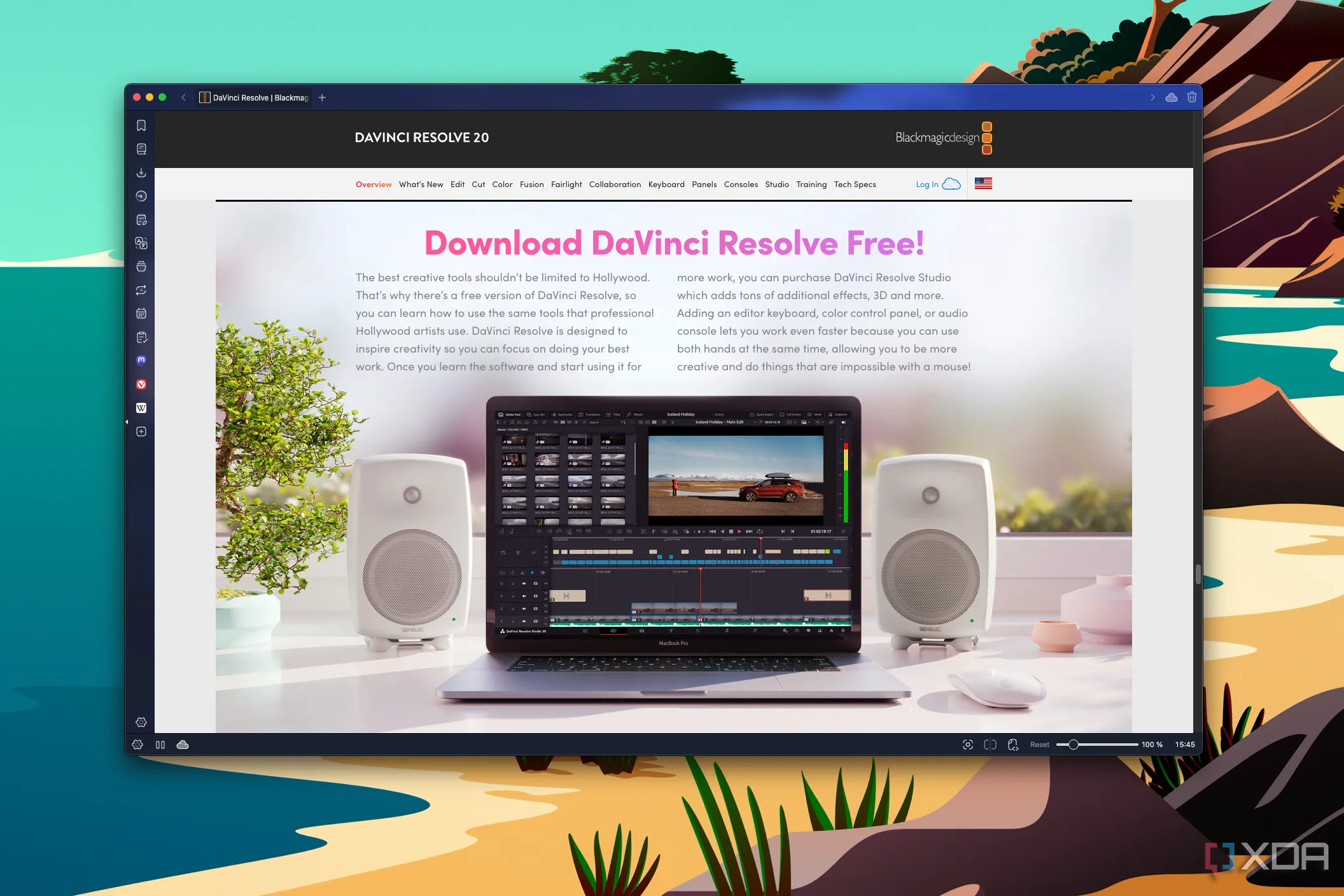 Ảnh chụp màn hình trang web DaVinci Resolve cho thấy ứng dụng được tải xuống miễn phí
Ảnh chụp màn hình trang web DaVinci Resolve cho thấy ứng dụng được tải xuống miễn phí
Không hề khó như bạn nghĩ
Đây có lẽ là điểm mà tôi có thể bị cho là hơi “xa rời” với những người sáng tạo nội dung không chuyên, nhưng thành thật mà nói, tôi không cảm thấy DaVinci Resolve khó hơn đáng kể, nếu không muốn nói là không khó hơn chút nào, so với các lựa chọn thay thế phổ biến hiện nay như Clipchamp hay CapCut. Nếu có, tôi lại cảm thấy nhiều ứng dụng dành cho người dùng phổ thông này đôi khi mang tính “gia trưởng”, đối xử với người dùng như thể họ không thể tự mình tìm hiểu bất cứ điều gì, với các nút bấm lớn, tính năng không cần thiết, hoặc quyền kiểm soát giao diện người dùng hạn chế khiến việc tùy chỉnh trải nghiệm theo nhu cầu cụ thể của bạn trở nên khó khăn hơn.
Dễ tiếp cận cho các chỉnh sửa đơn giản
Khi khởi động DaVinci Resolve lần đầu tiên, bạn sẽ chọn độ phân giải mặc định cho các dự án của mình. Sau đó, mỗi khi mở ứng dụng, bạn sẽ thấy danh sách các dự án trước đó hoặc tùy chọn tạo dự án mới. Nó rất đơn giản và đi thẳng vào vấn đề. Khi đã vào giao diện chỉnh sửa, mọi thứ vẫn khá trực quan. Tôi nghĩ tab mặc định không phải là tốt nhất, nhưng nếu bạn chuyển sang tab “Edit” (Chỉnh sửa) ở cuối màn hình, giao diện chỉnh sửa sẽ trở nên dễ hiểu như Clipchamp. Bạn có khu vực Media Pool (Nguồn phương tiện) ở góc trên bên phải, bảng điều khiển hiệu ứng (Effects panel) ở góc dưới bên phải, cửa sổ xem trước video (Video Preview) ở giữa phía trên với bảng thuộc tính (Properties panel) bên phải, và thanh timeline trải dài bên dưới hai bảng này.
Tôi tin rằng một người dùng chuyên nghiệp hơn có thể dành nhiều thời gian để tùy chỉnh giao diện này sao cho mọi thứ ở đúng vị trí và kích thước phù hợp, nhưng đối với hầu hết các trường hợp, tôi không cần phải động chạm quá nhiều đến bố cục này, và nó rất dễ hiểu và sử dụng. Một lần nữa, tôi không thấy lợi ích nào ở các ứng dụng như Clipchamp về mặt “đơn giản” hoặc dễ sử dụng hơn.
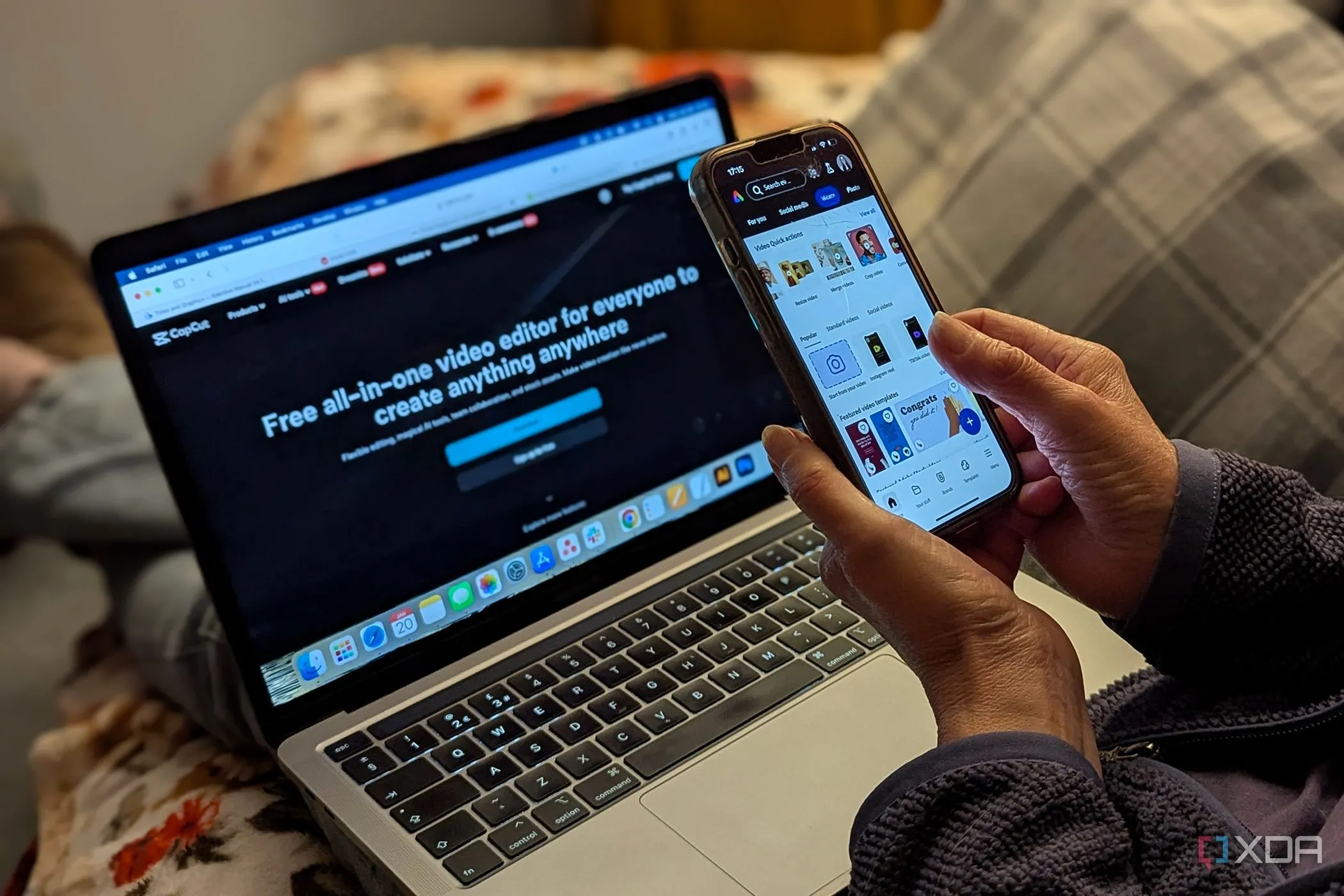 Adobe Express trên iPhone và CapCut trên MacBook, minh họa các lựa chọn chỉnh sửa video di động và máy tính
Adobe Express trên iPhone và CapCut trên MacBook, minh họa các lựa chọn chỉnh sửa video di động và máy tính
Bản thân các thao tác chỉnh sửa cũng không hề phức tạp hơn mức cần thiết. Bạn kéo các clip từ Media Pool vào timeline, và có các thao tác dễ dàng để cắt, di chuyển clip, và thêm hiệu ứng chuyển cảnh giữa chúng. Nếu bạn có hai clip nối liền nhau, bạn có thể nhấp chuột phải vào khoảng trống giữa chúng để dễ dàng thêm hiệu ứng chuyển cảnh “cross-dissolve”, điều này cũng tự động thêm hiệu ứng “cross-fade” vào các clip âm thanh liên kết với các tệp đó. Nếu bạn muốn các chuyển cảnh khác, bảng hiệu ứng cũng khá dễ sử dụng. Chỉ cần chọn hiệu ứng bạn muốn và kéo nó vào vị trí bạn muốn áp dụng. Tương tự, bạn có thể áp dụng các hiệu ứng như “film grain” vào một clip bằng cách kéo hiệu ứng đó lên clip.
Nếu bạn xem các video YouTube của tôi, hầu hết chúng không có gì quá phức tạp về mặt chỉnh sửa, nhưng tôi vẫn thấy Resolve hoàn hảo cho nhu cầu chỉnh sửa của mình.
Nền tảng vững chắc cho công việc chuyên sâu
Điều tuyệt vời khi sử dụng một công cụ như DaVinci Resolve là, vâng, nó dễ sử dụng nếu bạn chỉ muốn thực hiện các chỉnh sửa đơn giản, nhưng mức độ kỹ năng có thể đạt được với nó lại cực kỳ cao. Điều này có nghĩa là trong khi bạn có thể sử dụng nó cho các chỉnh sửa rất cơ bản, bạn cũng có thể dễ dàng bắt đầu suy nghĩ về cách cải thiện video của mình và bắt đầu khám phá thêm nhiều tính năng để làm cho chúng thú vị hơn. Nếu bạn bắt đầu với một ứng dụng đơn giản hơn như Clipchamp, cuối cùng bạn có thể cảm thấy cần phải chuyển sang một ứng dụng khác để có được những tính năng nâng cao hơn. Nhưng vì Resolve rất mạnh mẽ, bạn có thể dần dần làm quen với các tính năng này mà không gặp áp lực phải học một chương trình hoàn toàn mới.
Dễ dàng nâng cao kỹ năng theo thời gian
Ví dụ, một điều mà tôi chưa bao giờ tìm hiểu nhiều là bảng điều khiển “Colors” (Màu sắc) trong Resolve. Nhưng gần đây, tôi muốn hiển thị một đoạn trích dẫn trên màn hình trong khi đọc mà không làm mất hoàn toàn nguồn video gốc, vì vậy tôi đã học cách loại bỏ màu sắc và làm mờ clip chính để có thể phủ văn bản lên trên một cách rõ ràng hơn. Tất nhiên, việc này mất một chút công sức, nhưng tôi không bắt buộc phải làm nếu không muốn. Tuy nhiên, việc đã làm việc trong Resolve và cảm thấy thoải mái với cách mọi thứ hoạt động đã cho phép tôi cảm thấy sẵn sàng tìm hiểu những điều này. Bạn có thể xem kết quả cuối cùng trong video được đánh dấu thời gian dưới đây vào khoảng 3 phút 46 giây:
Chắc chắn, nó có thể không trông quá ngoạn mục, nhưng điều đó là do thiếu tầm nhìn sáng tạo của tôi hơn là bất cứ điều gì liên quan đến Resolve. Tương tự, tôi cũng đã học cách vẽ các hình vuông xung quanh một đối tượng trong DaVinci Resolve và thậm chí làm cho chúng di chuyển trên màn hình để làm nổi bật các điểm khác nhau vào những thời điểm khác nhau, như bạn có thể thấy trong video này. Một tính năng khác mà tôi phải học khi làm video cho XDA là cách làm mờ nội dung như địa chỉ email, và đó cũng là một khoảnh khắc học hỏi lớn đối với tôi.
 Kdenlive hiển thị trên máy tính để bàn PC, với đèn, chai lọ, lego và chromebook trong tầm nhìn
Kdenlive hiển thị trên máy tính để bàn PC, với đèn, chai lọ, lego và chromebook trong tầm nhìn
Tất nhiên, còn rất nhiều điều để học. Fairlight là một công cụ chỉnh sửa âm thanh rất mạnh mẽ mà tôi chưa thực sự nắm rõ, ngoài việc sử dụng bộ lọc giảm nhiễu để cố gắng bù đắp cho chiếc micro tệ hại của mình. Bạn không cần phải sử dụng bất cứ thứ gì ở đây nếu bạn không cảm thấy thoải mái, nhưng việc có tất cả những tùy chọn này theo ý bạn sẽ khiến bạn có nhiều khả năng muốn tìm hiểu những điều này theo thời gian.
Thiếu tính năng AI
Có một lĩnh vực mà tôi cảm thấy Resolve có thể thua kém một số lựa chọn khác là việc tích hợp các tính năng chỉnh sửa được hỗ trợ bởi AI. Nói rõ hơn, Resolve có một số tính năng AI có thể hỗ trợ nhiều việc khác nhau, nhưng một ứng dụng như Clipchamp có một tính năng mà bạn có thể cung cấp cho nó một vài clip và nó sẽ tự động tạo ra một video hoàn chỉnh với hiệu ứng và mọi thứ để làm cho nó hấp dẫn hơn.
Không lý tưởng nếu bạn không muốn tự làm gì
Cá nhân tôi không thấy giá trị nào trong tính năng đó, đặc biệt là khi tôi đã tự mình thử và Clipchamp đã cắt bỏ hoàn toàn lời nói của tôi và bật nhạc đè lên những gì tôi đang nói. Tuy nhiên, nếu bạn là người đang tìm cách biến một video cơ bản thành thứ gì đó thú vị hơn về mặt hình ảnh mà không cần phải tự mình làm quá nhiều, Resolve có thể không dành cho bạn. Có một số công cụ có thể làm tốt hơn trong việc hỗ trợ điều đó. Một công cụ tôi mới nghe nói gần đây là OpusClip, có thể tự động tạo YouTube Shorts (và nội dung tương tự) từ các video dài, nhưng theo tôi, đó là một trường hợp sử dụng bổ sung cho quy trình làm việc chỉnh sửa video thông thường. Hơn nữa, OpusClip có nhiều hạn chế ở gói miễn phí.
Dù sao, tôi biết DaVinci Resolve có thể không phù hợp với tất cả các trường hợp sử dụng, mặc dù tôi vẫn tin chắc rằng đây là lựa chọn tốt nhất nếu bạn muốn chỉnh sửa video một cách chuyên nghiệp mà không phải tốn tiền.
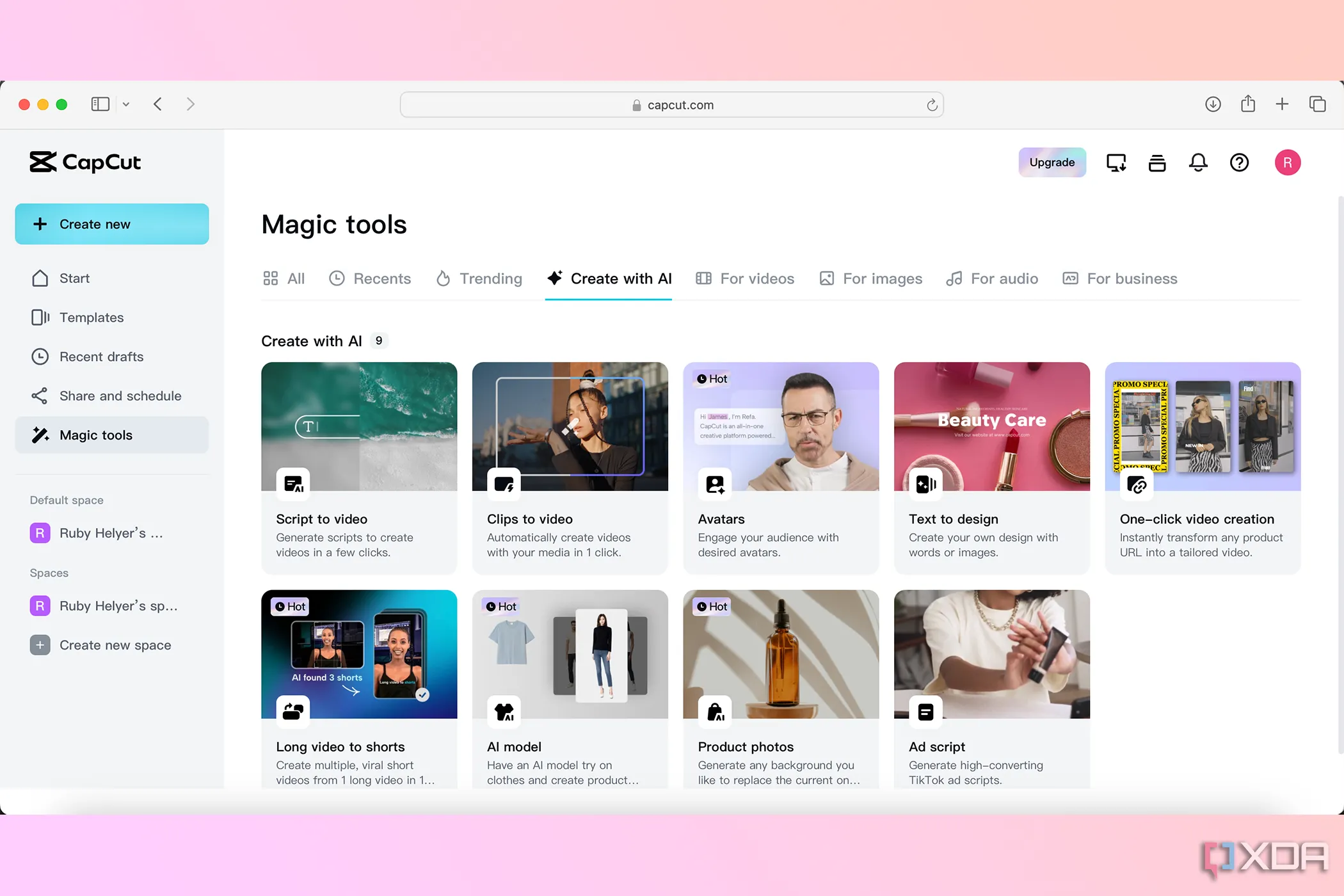 Tạo với các công cụ AI trong phiên bản trình duyệt của CapCut
Tạo với các công cụ AI trong phiên bản trình duyệt của CapCut
DaVinci Resolve: Lựa chọn tuyệt vời cho tất cả mọi người
DaVinci Resolve có thể cạnh tranh với các công cụ chỉnh sửa video tiên tiến nhất hiện nay – bởi lẽ nó chính là một trong số đó – nhưng tôi không nghĩ điều đó có nghĩa là nó không thể tiếp cận được với những người dùng ít kinh nghiệm và không chuyên. Tôi không tự coi mình là một biên tập viên video thành thạo, nhưng tôi vẫn thấy đây là công cụ tốt nhất cho công việc. Và thực tế là nó hoàn toàn miễn phí khiến nó trở thành một lựa chọn không cần phải suy nghĩ, nếu bạn hỏi tôi.
Nếu bạn chưa từng thử, hãy khám phá DaVinci Resolve ngay. Tôi không nghĩ bạn sẽ phải hối tiếc.